Samsung GT-E2550 User Manual [sv]

GT-E2550
Användarhandbok
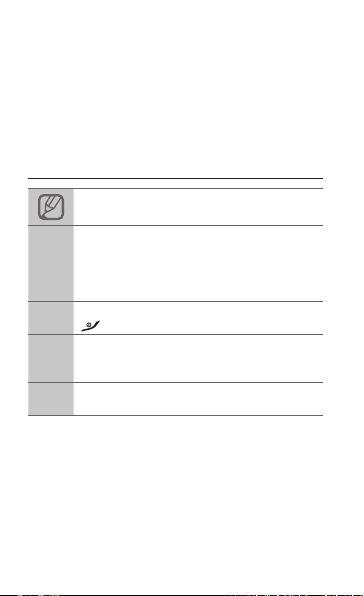
Använda handboken
Handboken är avsedd att visa dig funktionerna i din
telefon. Se ”Presentation av telefonen,” ”Montera
och förbereda mobiltelefonen” och ”Använda
standardfunktioner” för att komma igång snabbt.
Instruktionsikoner
Obs: kommentarer, användningstips eller
tilläggsinformation
Följt av: anger i vilken ordning du ska välja
alternativ eller menyer för att genomföra ett steg, till
exempel: I menyläge: välj Meddelanden → Skapa
→
nytt meddelande (innebär Meddelanden, följt av
Skapa nytt meddelande)
Hakparenteser: knappar på telefonen, till exempel: [
[ ]
< >
2
] (representerar På/Av/Avslutaknapp)
Vinkelparenteser: programstyrda knappar för
funktioner på olika skärmbilder, till exempel: <OK>
(representerar den programstyrda knappen OK)
Se: sidor med mer information, till exempel:
►
► s. 12 (innebär ”se sidan 12”)
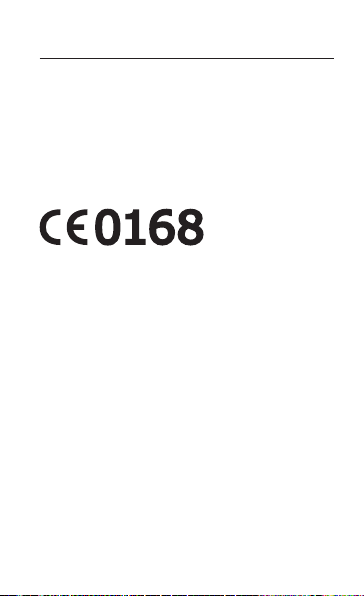
Copyright-information
Rättigheterna till tekniker och produkter som ingår i
denna enhet tillhör sina respektive ägare:
®
Bluetooth•
är ett registrerat varumärke som tillhör
Bluetooth SIG, Inc. över hela världen—
Bluetooth QD ID: B016550.
Java™ är ett varumärke som tillhör Sun •
Microsystems, Inc.
3
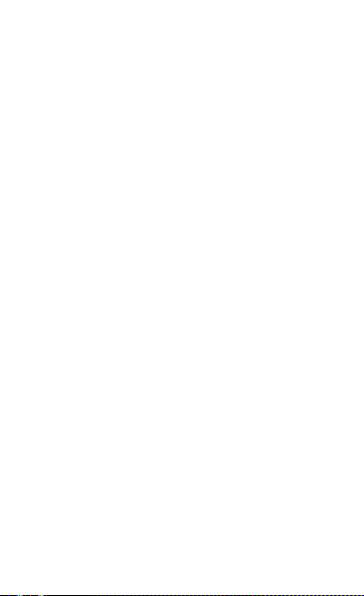
Innehåll
Presentation av telefonen ............................................... 6
Telefonens utseende .......................................................... 6
Ikoner .................................................................................8
Montera och förbereda mobiltelefonen .........................9
Sätta i SIM-kortet och batteriet ..........................................9
Ladda batteriet .................................................................10
Sätta i ett minneskort (tillval) ............................................ 11
Använda standardfunktioner ........................................ 12
Sätt på och stäng av telefonen ........................................12
Öppna menyer .................................................................12
Anpassa telefonen ...........................................................13
Använda telefonens standardfunktioner ..........................14
Skicka och visa meddelanden .........................................15
Skriva text......................................................................... 16
Lägga till och söka efter kontakter ...................................17
Använda kamerans standardfunktioner ........................... 18
Lyssna på musik ..............................................................19
Surfa på webben ..............................................................21
Använda avancerade funktioner ..................................22
Använda avancerade samtalsfunktioner .........................22
Använda avancerade telefonboksfunktioner ...................25
Använda avancerade meddelandefunktioner .................. 26
Använda avancerade kamerafunktioner .......................... 26
Använda avancerade musikfunktioner ............................29
4
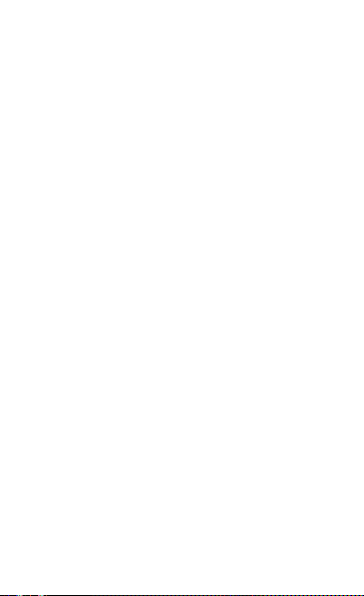
Använda verktyg och program ..................................... 32
Använda Bluetooth ........................................................... 32
Aktivera och skicka ett SOS-meddelande ....................... 33
Aktivera stöldspårning ...................................................... 34
Ring falska samtal ............................................................ 35
Spela in och upp röstmemon ...........................................36
Använda Java-spel och -program .................................... 36
Skapa en världstid............................................................37
Ställa in och använda larm............................................... 37
Använda kalkylatorn ......................................................... 38
Räkna om valutor och måttenheter .................................38
Ställa in en nedräkningstimer ..........................................38
Använda stoppuret ...........................................................39
Skapa ett textmemo .........................................................39
Hantera din kalender ........................................................ 39
Använda SIM-budgetar ....................................................40
Felsökning ......................................................................41
Information om säkerhet och användning .................. 46
5
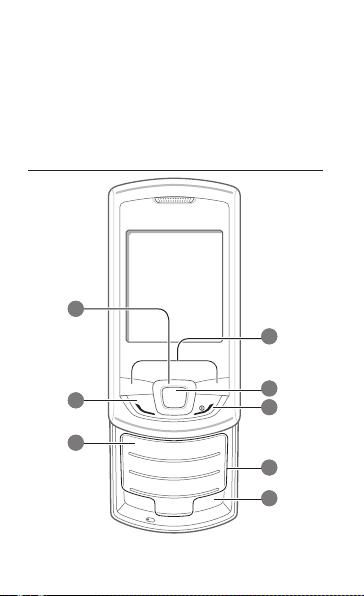
Presentation av
telefonen
I det här avsnittet beskrivs telefonens utseende,
knappar, och ikoner.
Telefonens utseende
1
4
2
3
6
5
6
7
8
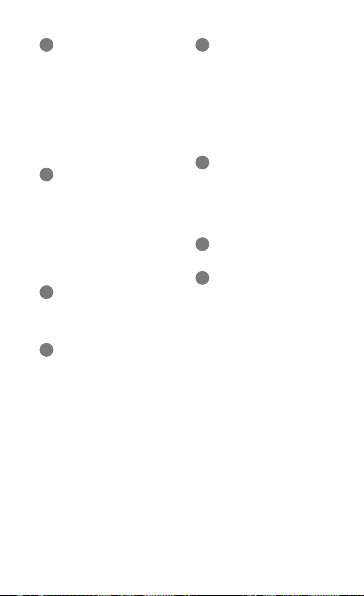
1
4-vägs navigeringsknapp
I viloläge: Öppna
användardenierade menyer;
Ringa ett falskt samtal (ner);
I menyläge: Bläddra genom
menyalternativen
Fördenierade menyer kan skilja
sig beroende på operatör
►
“Ring falska samtal”
2
Uppringningsknapp
Ringa eller besvara ett samtal;
I viloläge: Hämta de senast
slagna, missade eller mottagna
numren; Skicka ett SOS-
meddelande
►
“ Aktivera och skicka ett SOS-
meddelande”
3
Knapp för röstbrevlåda
I viloläge: Öppna röstbrevlådan
(håll nedtryckt)
4
Programknappar
Utföra åtgärder som indikeras
nedtill på skärmen
5
Bekräfta-knapp
I viloläge: Öppna menyläge;
Starta webbläsaren (håll
nedtryckt); I menyläge: Välj det
markerade alternativet eller
bekräfta en inmatning
Knapparna kan fungera olika
beroende på operatör eller land
6
På/Av/Avslutaknapp
Slå på och av telefonen (håll
nedtryckt); Avsluta ett samtal; I
menyläge: Avbryta en inmatning
och återgå till viloläget
7
Alfanumeriska knappar
8
Prolknapp Tyst
I viloläge: Aktivera eller inaktivera
tyst läge (håll nedtryckt)
7
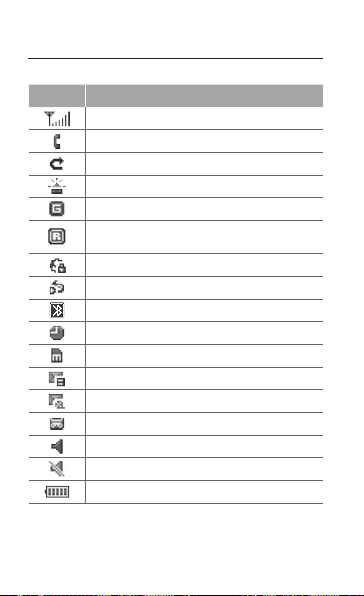
Ikoner
Följande statusindikatorer visas överst på skärmen:
Ikon Denition
Signalstyrka
Samtal pågår
Vidarekoppling aktiverat
SOS-meddelandefunktionen aktiverad
GPRS-nätet anslutet
Roaming (utanför det vanliga nätets
täckningsområde)
Ansluter till en säker webbsida
Radion är på
Bluetooth aktiverat
Alarm aktiverat
Minneskort isatt
Nytt textmeddelande (SMS)
Nytt bildmeddelande (MMS)
Nytt röstmeddelande
Normal prol aktiverad
Tyst prol aktiverad
Batteriets laddningsnivå
8
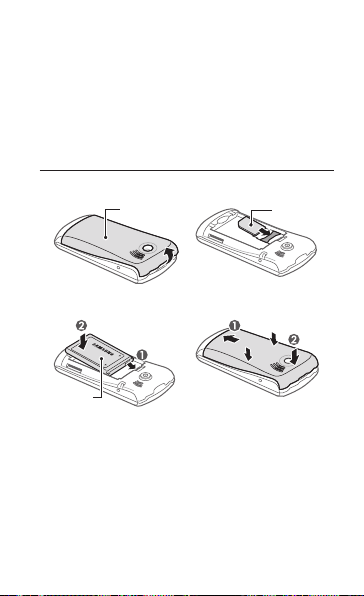
Montera och förbereda
mobiltelefonen
Börja med att montera och ställa in telefonen för
användning.
Sätta i SIM-kortet och batteriet
Ta bort locket på baksidan och sätt i SIM-kortet.1.
Lock
Sätt i batteriet och sätt fast locket igen.2.
Batteri
SIM-kort
9
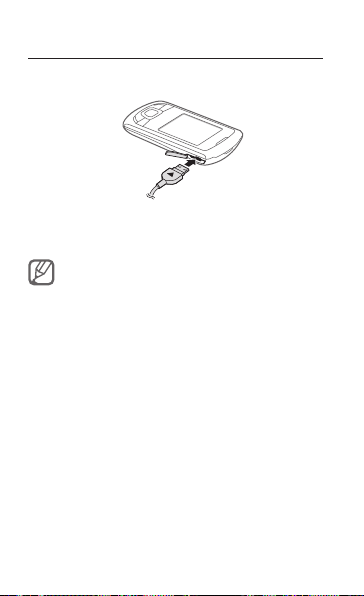
Ladda batteriet
Anslut reseadapterns mindre kontakt till 1.
multifunktionsuttaget.
Anslut reseadapterns större kontakt till vägguttaget.2.
Koppla ur adaptern när uppladdningen är klar.3.
Ta inte bort batteriet från telefonen innan adaptern är
urkopplad. I annat fall kan telefonen skadas.
10
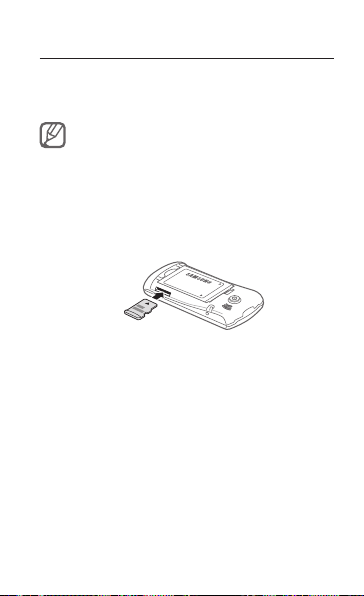
Sätta i ett minneskort (tillval)
Du kan använda microSD™- eller microSDHC™minneskort på upp till 8 GB (beroende på fabrikat och
typ av minneskort).
Om du formaterar minneskortet på en PC kan detta •
orsaka inkompatibilitet med telefonen. Du bör endast
formatera minneskortet i telefonen.
Om du skriver och raderar data ofta på minneskort •
förkortas dess livslängd.
Ta av locket på baksidan.1.
Sätt i ett minneskort med de guldfärgade 2.
kontakterna vända nedåt.
Sätt tillbaka locket.3.
11
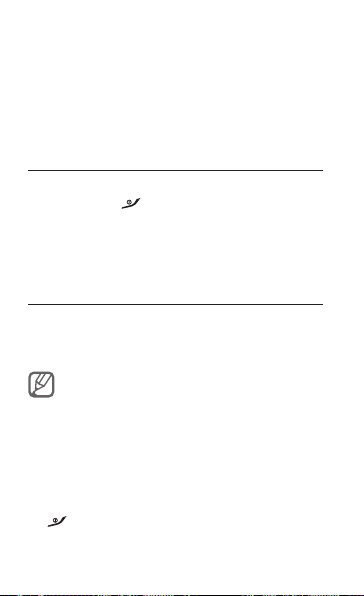
Använda
standardfunktioner
Lär dig telefonens standardfunktioner och hur de
används.
Sätt på och stäng av telefonen
Sätt på telefonen så här:
Håll knappen [1.
Ange din PIN-kod och tryck på <2. OK> (om det
behövs).
Upprepa steg 1 och 2 ovan för att stänga av telefonen.
Öppna menyer
Öppna telefonens menyer så här:
I viloläge: Tryck på <1. Meny> för att öppna
menyläge.
Du kan behöva trycka på Bekräfta-knappen för att
öppna menyläge beroende på aktuellt land eller
operatör.
Använd Navigeringsknappen för att bläddra till en 2.
meny eller ett alternativ.
Tryck på <3. Välj>, <Spara>, eller Bekräfta-knappen
för att bekräfta det markerande alternativet.
Tryck på <4. Åter> för att flytta upp en nivå; Tryck på
[
] för att återgå till viloläge.
12
] nedtryckt.

När du öppnar en meny som kräver PIN2, måste du •
ange den PIN2 du fått med SIM-kortet. Kontakta din
operatör om du vill ha mer information.
Samsung ansvarar inte för förlust av lösenord eller •
privat information eller andra skador som orsakats av
olagliga program.
Anpassa telefonen
Ange ljudprol
Växla till ljudprofil:
I menyläge: Välj 1. Inställningar → Profiler.
Välja en profil.2.
Redigera en ljudprofil:
I menyläge: Välj 1. Inställningar → Profiler.
Bläddra till en profil och tryck på <2. Val> →
Redigera.
Ändra ljudinställningarna efter eget önskemål.3.
Ställa in menygenvägar
I menyläge: Välj 1. Inställningar → Telefon →
Genvägar.
Välj den knapp som ska användas som genväg.2.
Välj meny för knappen.3.
13
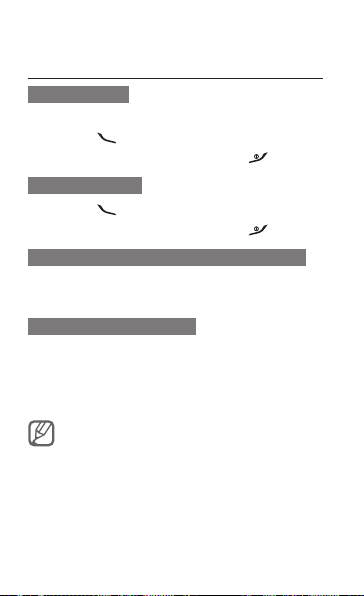
Använda telefonens
standardfunktioner
Ringa ett samtal
I viloläge: Ange riktnummer och telefonnummer.1.
Tryck på [2.
Avsluta samtalet genom att trycka på [3.
Besvara ett samtal
Tryck på [1. ] vid inkommande samtal.
Avsluta samtalet genom att trycka på [2.
Så här ställer du in röstvolymen under ett samtal
Under ett samtal trycker du Navigeringsknappen uppåt
eller nedåt för att ändra volymen i luren.
Använda högtalarfunktionen
Tryck på Bekräfta-knappen under samtalet för att 1.
aktivera högtalaren.
Tryck på Bekräfta-knappen igen för att växla 2.
tillbaka till luren.
14
] för att ringa numret.
I bullrig miljö kan det vara svårt att höra motparten
när högtalartelefonen används. Du hör bättre om du
använder normalt telefonläge.
].
].
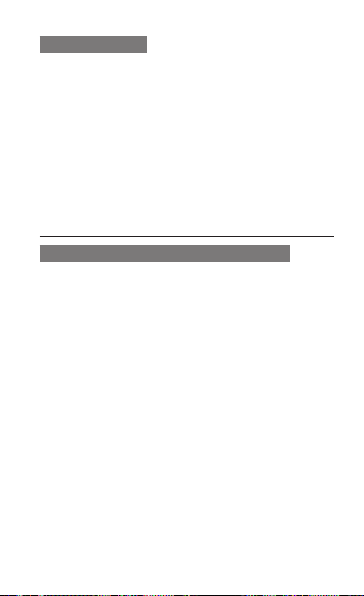
Använda headset
Om du ansluter det medföljande headsetet till
multifunktionsuttaget kan du ringa och besvara samtal
så här:
Håll headsetknappen nedtryckt för att ringa det •
senaste numret på nytt.
Besvara ett samtal genom att trycka på •
headsetknappen.
Tryck på headsetknappen för att avsluta ett samtal.•
Skicka och visa meddelanden
Skicka ett text- eller multimediameddelande
I menyläge: Välj 1. Meddelanden → Skapa nytt
meddelande.
Ange ett mottagarnummer och bläddra nedåt.2.
Skriv meddelandetexten. ► sid. 3. 16
Om du vill skicka ett textmeddelande, fortsätter du
till steg 5.
Fortsätt med steg 4 om du vill lägga till media.
Tryck på <4. Val> → Lägg till media och lägg till ett
objekt.
Tryck på Bekräfta-knappen om du vill skicka 5.
meddelandet.
15
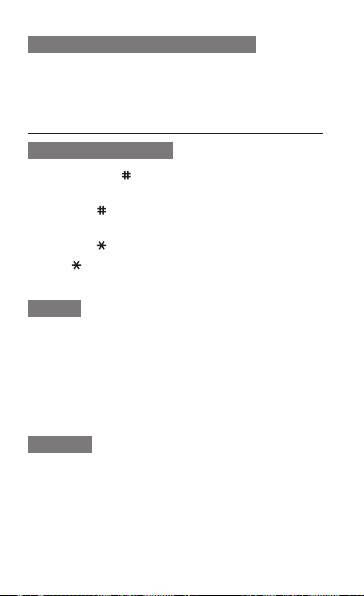
Visa text- eller multimediameddelanden
I menyläge: Välj 1. Meddelanden → Inkomna.
Välj ett text- eller bildmeddelande.2.
Skriva text
Byta textinmatningsläge
Håll knappen [• ] nedtryckt för att växla mellan
T9- och ABC-läget.
Tryck på [•
till sifferläge.
Tryck på [•
Håll [•
ändra inmatningsspråket.
T9-läge
Tryck på lämpliga alfanumeriska knappar för att 1.
skriva ett helt ord.
Tryck på [2. 0] när rätt ord visas för att infoga ett
blanksteg. Tryck på Navigeringsknappen upp eller
ned om rätt ord inte visas för att välja ett alternativt
ord.
ABC-läge
Tryck på lämplig alfanumerisk knapp tills rätt tecken
visas på skärmen.
16
] om du vill ändra skiftläge eller byta
] om du vill ändra till symbolläget.
] nedtryckt och välj ett inmatningsläge eller
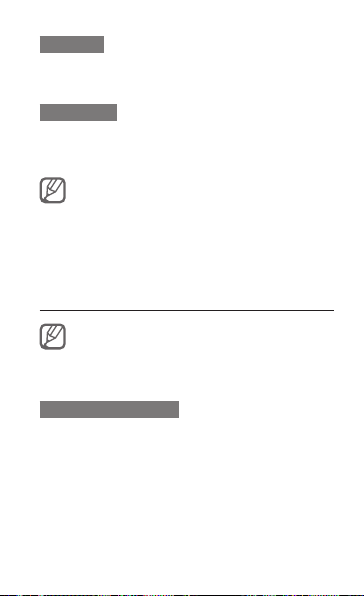
Sifferläge
Tryck på lämplig alfanumerisk knapp för att ange en
siffra.
Symbolläge
Tryck på lämplig alfanumerisk knapp för att ange en
symbol.
Tryck på Navigeringsknappen för att ytta markören.•
Tryck på <• Radera> för att radera displayen tecken
för tecken. Håll <Radera> nedtryckt för att radera
alla tecken snabbt.
Tryck på [• 0] för att skriva blanksteg mellan tecken.
Tryck på [• 1] för att skriva skiljetecken.
Lägga till och söka efter kontakter
Minnesplatsen för att spara nya kontakter kan
förinställas beroende på din operatör. För att ändra
minnesplatsen: I menyläge: Välj Kontakter →
Hantering → Standardminne → en minnesplats.
Lägga till en ny kontakt
I viloläge: Skriv telefonnumret och tryck på <1. Val>
→ Skapa kontakt.
Välj en minnesplats (om det behövs).2.
Välj nummertyp (om det behövs).3.
17
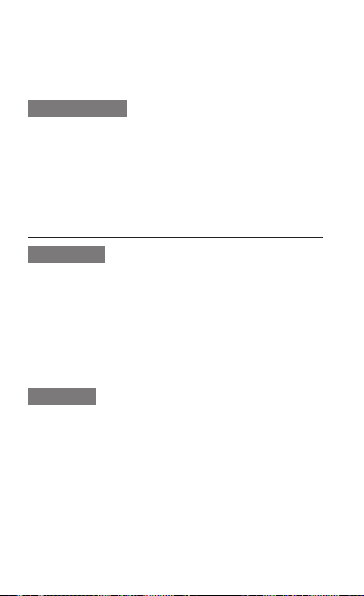
Ange information om kontakten.4.
Tryck på Bekräfta-knappen för att lägga till 5.
kontakten i minnet.
Hitta en kontakt
I menyläge: Välj 1. Kontakter → Kontaktlista.
Ange de första bokstäverna i det namn du söker.2.
Välj kontaktens namn i kontaktlistan.3.
Använda kamerans
standardfunktioner
Fotografera
I menyäge: Välj 1. Kamera för att starta kameran.
Rikta objektivet mot motivet och välj lämpliga 2.
inställningar.
Ta fotot genom att trycka på Bekräfta-knappen. 3.
Fotot sparas automatiskt.
Tryck på <4. Åter> om du vill ta fler foton (steg 2).
Visa foton
I menyläge: Välj Mina filer → Bilder → en fotofil.
18
